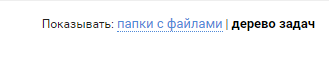Содержание
Как найти документы в Системе
Зайдите в нужный объект из дерева проектов → на карточке объекта справа в меню кликните на «Документы» → вы увидите список всех прикреплённых к объекту файлов.

Так же вы сможете найти документы, прикреплённые к дочерним объектам.

Обозначения интерфейса
 – загрузить новую версию документа.
– загрузить новую версию документа.
 – удалить документ.
– удалить документ.
 – перейти на карточку документа.
– перейти на карточку документа.
Как найти документ
Как быть, если вы не знаете или не помните, к какому именно объекту документ был прикреплен?
Есть несколько способов найти его в системе.
Способ 1. Поиск по всей системе
В горизонтальном меню "лупа" → введите сюда название документа или ключевые слова → «Enter».
В результатах поиска в разделе «Документы» находите «потеряшку».
Способ 2. Создать отчёт по документам проектов
Сделать выборку документов по всей системе с заданными вами требованиями.
- Рабочий стол → левое меню → «Мои отчёты» → «+ Добавить отчёт»
- В колонке «Отчеты по портфелю проектов» выбрать «Документы проектов».
- Воспользоваться фильтрами.
- Сохранить отчёт, найти искомое.
Способ 3. Просмотр статистики по документам
Если вы ищите не просто какой-то документ, о котором вы слышали, а тот, который вы сами загружали в систему или с которым работали, то вы можете посмотреть свою статистику («Мой профиль» → портлет «Статистика» → упоминание документов).
Здесь вы сможете увидеть все свои действия по работе с документами в системе за выбранный временной период.
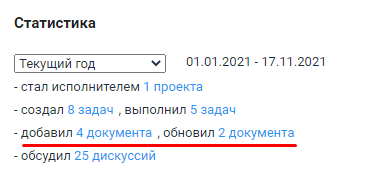
Способ 4. Отфильтровать документы по реквизитам
В системе есть механизм, позволяющий фильтровать файлы на вкладке «Документы» по реквизитам как самого документа, так и объектов, в которых они расположены.
Это может быть удобно, если у вас в системе есть несколько проектов с похожей структурой.
Как это использовать:
На странице «Документы» карточки объекта добавлена кнопка «открыть фильтр».

По клику на неё вы можете выбрать реквизиты самого документа и реквизиты объекта, по которым вы хотите настроить поиск.
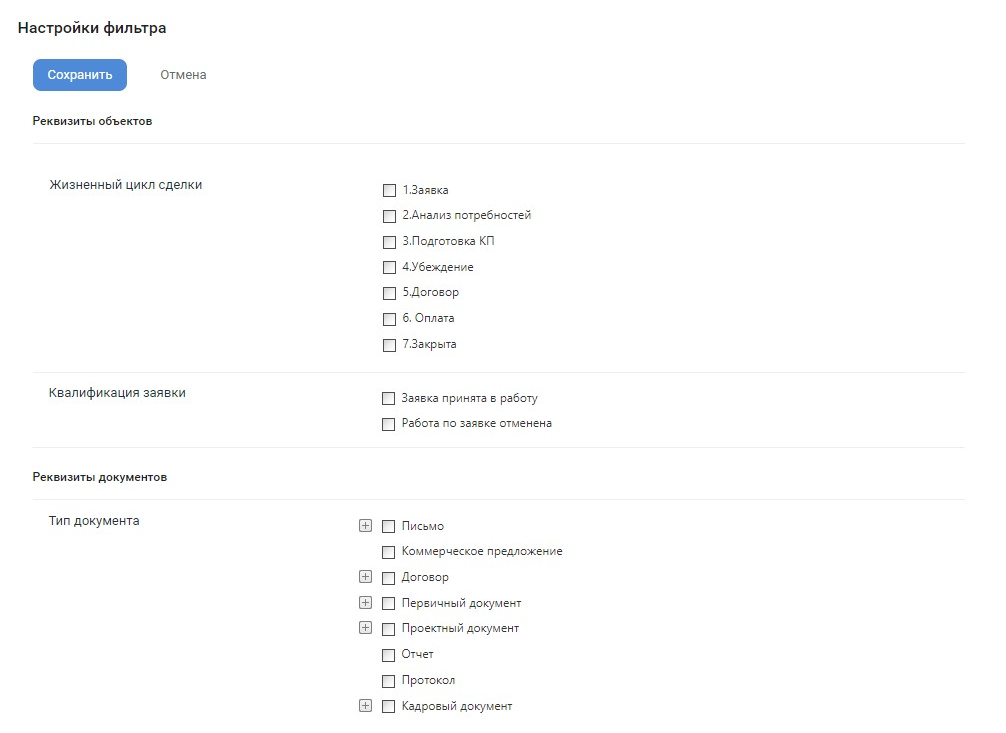
Обратите внимание, что поддерживаются реквизиты типов «Классификатор» и «Процесс».
По умолчанию в фильтре используются реквизиты документа.
Для возможности фильтрации по реквизитам объекта необходимо произвести соответствующие настройки.
Администратору системы: как настроить фильтрацию документов
В настройках реквизита необходимо указать один или несколько объектов в портлете «Объекты»;

В портлете «Cвойства реквизита» появится параметр «Использовать реквизит объекта в фильтре по документам».

Теперь в фильтре доступны для выбора все реквизиты, у которых указан нужный параметр.